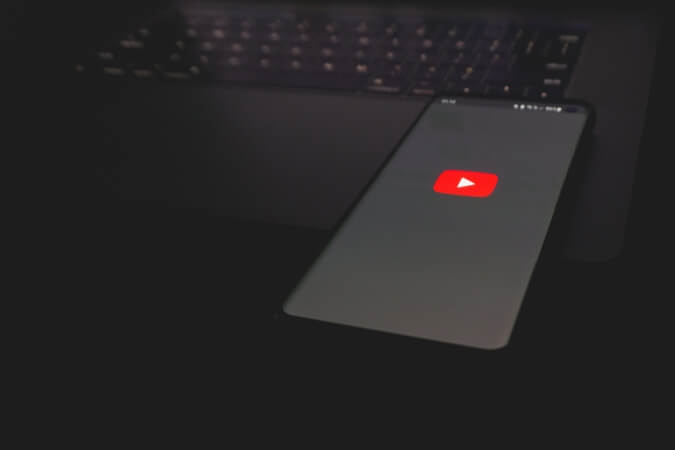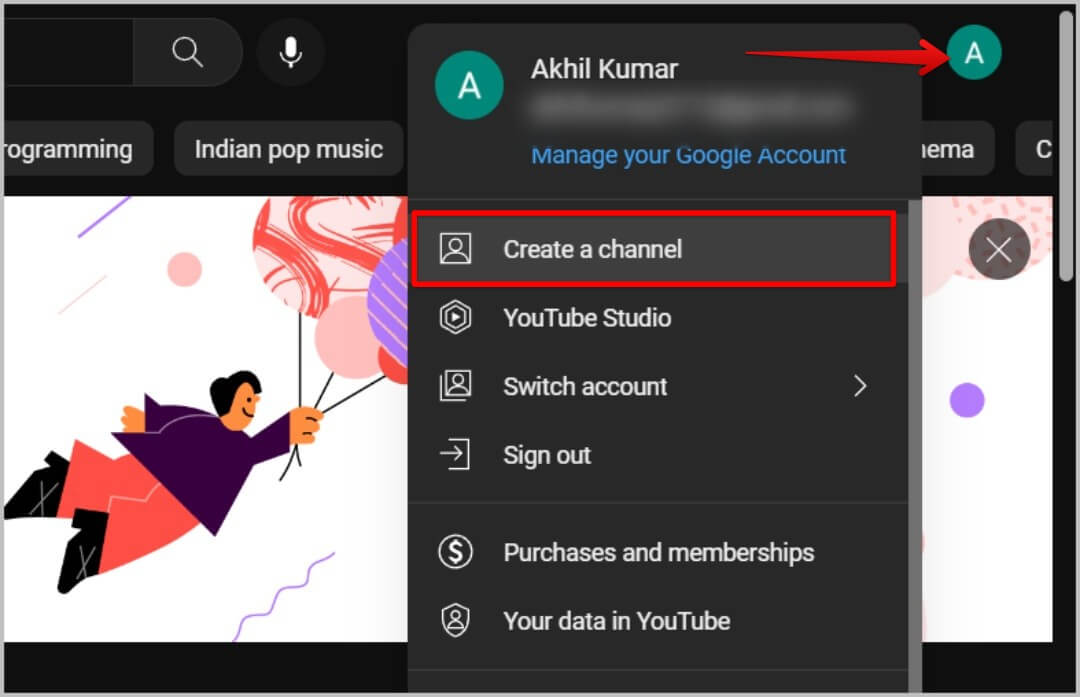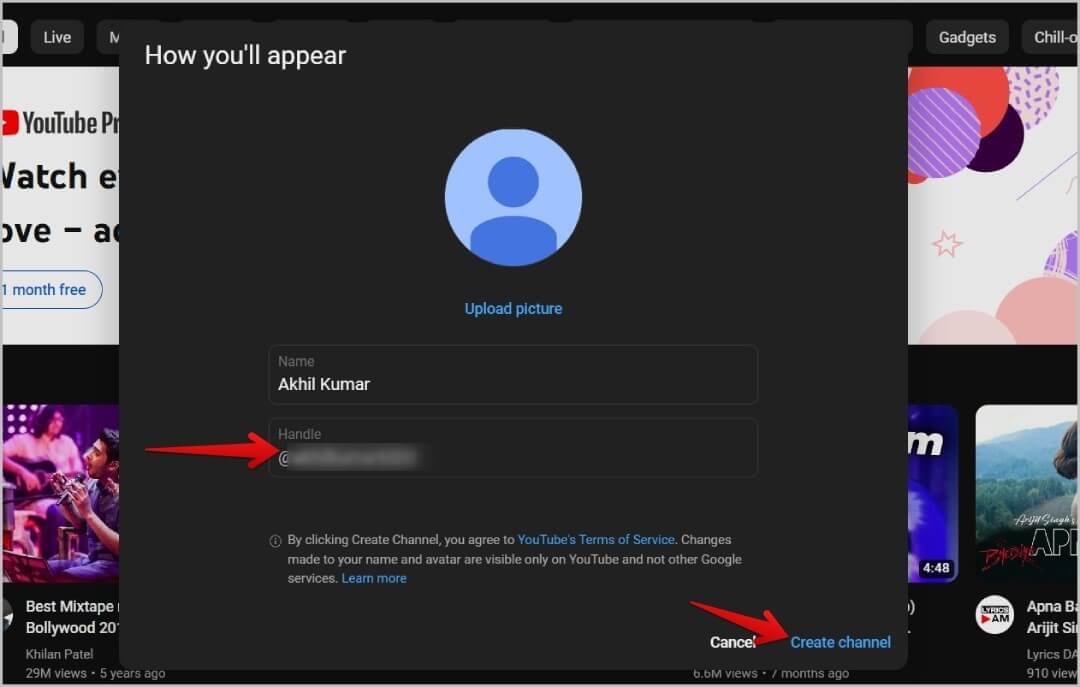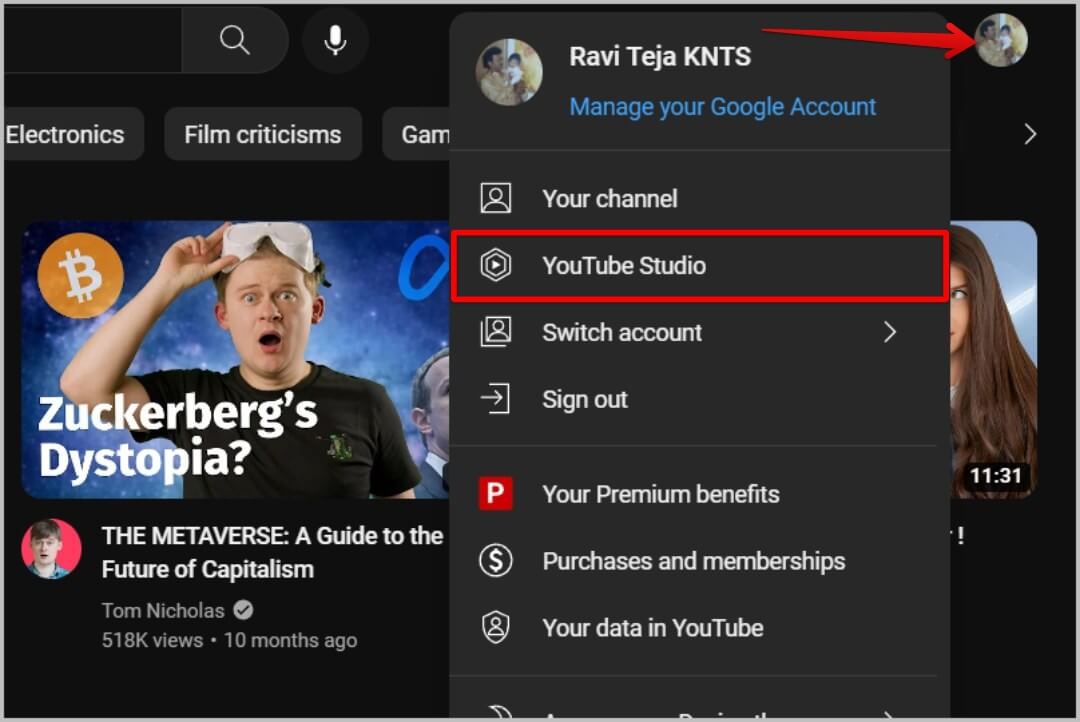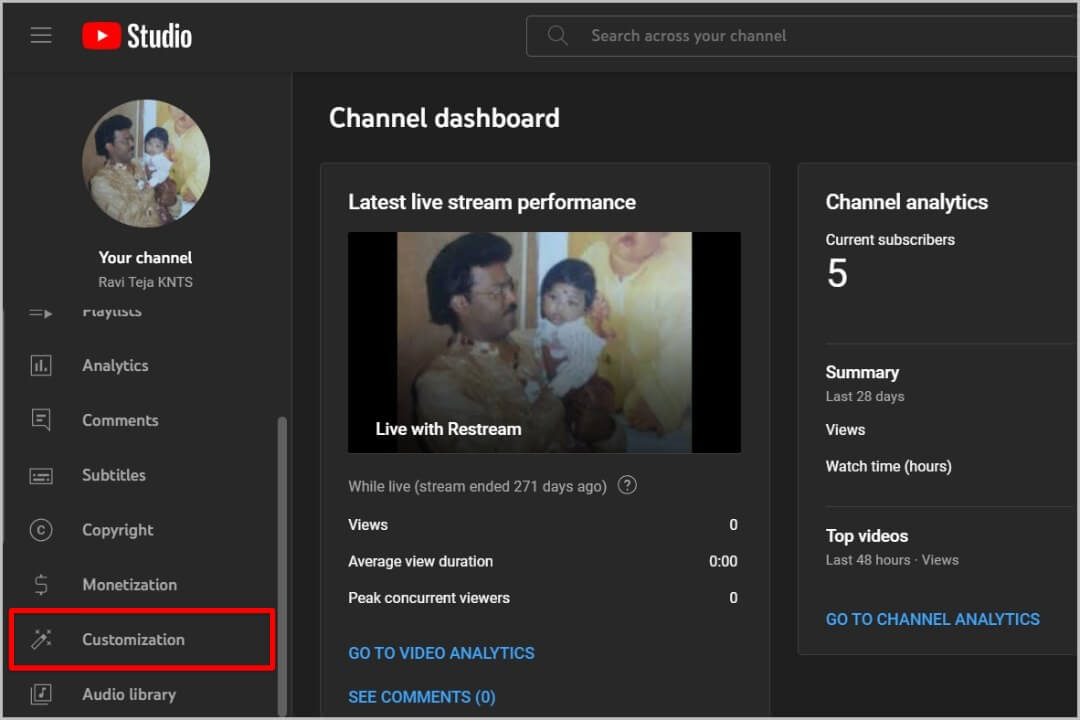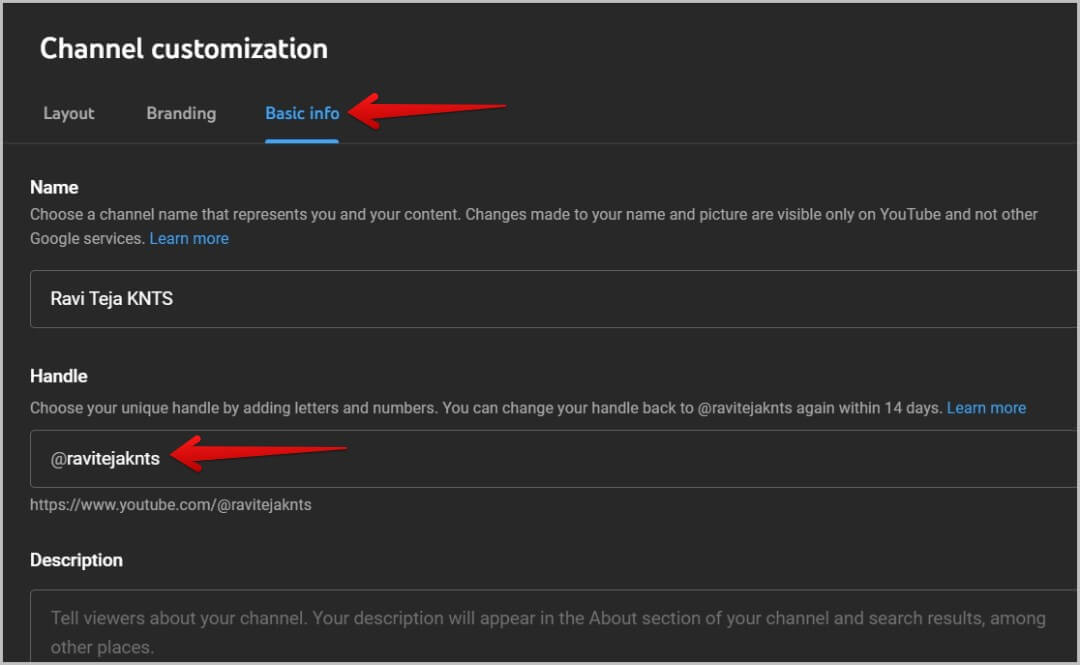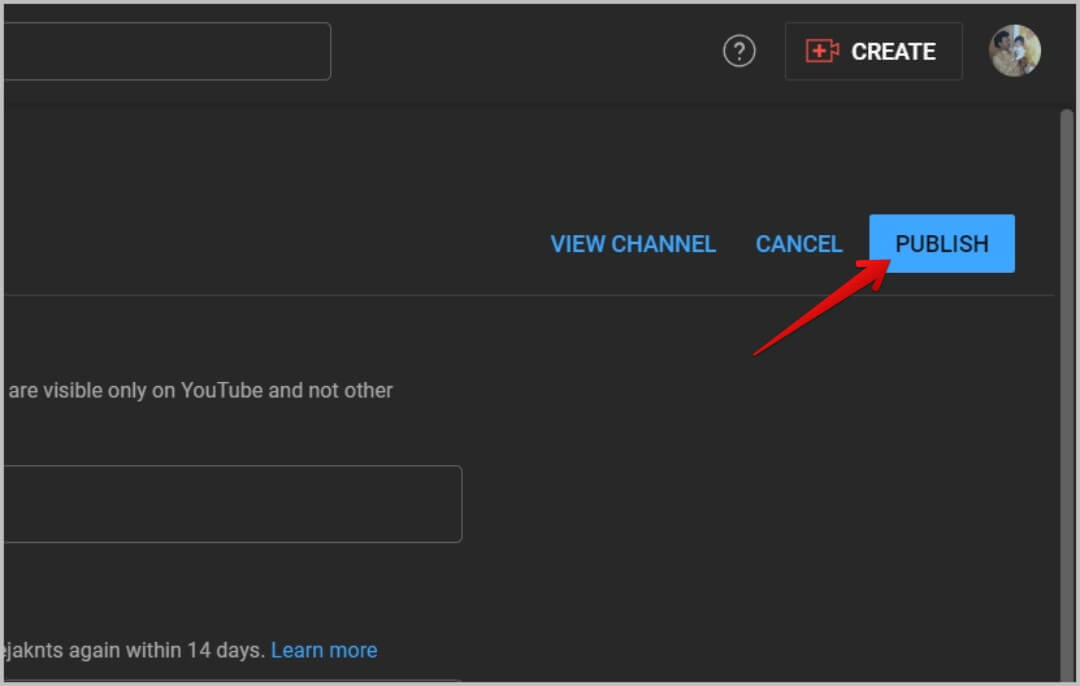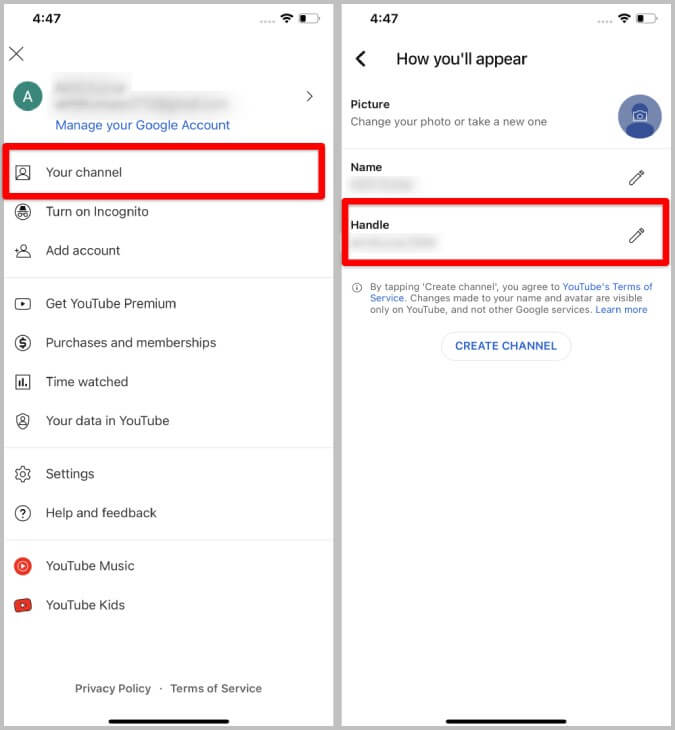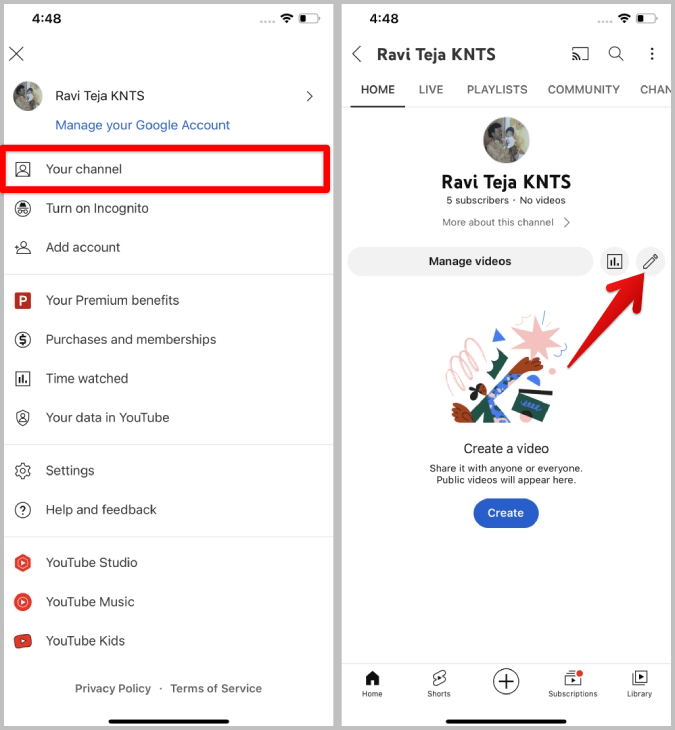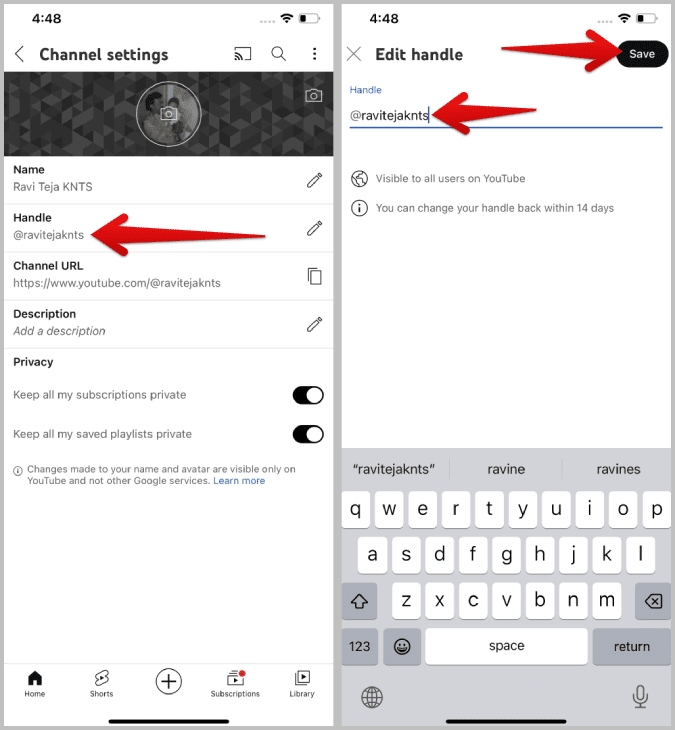YouTube का उपयोगकर्ता नाम/हैंडल कैसे सेट करें या बदलें
अभी तक, YouTube के पास प्रत्येक चैनल के लिए एक चैनल का नाम और URL है। जबकि वे कुछ हद तक उपयोगी हैं, दोनों की अपनी-अपनी समस्याएं हैं। चैनल के नाम अद्वितीय नहीं हैं और URL को याद रखना कठिन है। यही कारण है कि उन्होंने YouTube हैंडल जारी किया। वे YouTube खाते के लिए उपयोगकर्ता नाम की तरह हैं। चूंकि वे प्रत्येक खाते के लिए अद्वितीय हैं और याद रखने में आसान हैं, इसलिए वे कई लाभों के साथ आते हैं। यहां डेस्कटॉप और मोबाइल दोनों पर अपना YouTube उपयोगकर्ता नाम या उपयोगकर्ता नाम सेट करने या बदलने का तरीका बताया गया है।
YouTube हैंडल के बारे में जानने योग्य बातें
अपनी YouTube आईडी का दावा करने से पहले, कुछ बातों को जानना और ध्यान में रखना आवश्यक है।
1. YouTube हैंडल आपके चैनल खाते के लिए केवल उपयोगकर्ता नाम हैं। हर कोई डेस्कटॉप और मोबाइल दोनों प्लेटफॉर्म से आसानी से एक बना सकता है।
2. असम की तरह उपयोगकर्ताओं , आपको होना चाहिए हैंडल अद्वितीय हैं और आप YouTube पर पहले से उपयोग में आने वाले हैंडल का उपयोग नहीं कर सकते। इसके अलावा, आप हैंडल के बीच रिक्त स्थान का उपयोग नहीं कर सकते हैं, आप केवल वर्णमाला, अवधि, अंडरस्कोर, हाइफ़न और संख्याओं का उपयोग कर सकते हैं। प्रत्येक हैंडल का नाम 3 से 30 वर्णों के बीच लंबा हो सकता है।
3. पहले, जिन लोगों के पास से अधिक था कस्टम URL बनाने के लिए 100 ग्राहक विकल्प. आपके द्वारा सेट किया गया नाम एक पते के लिए आरक्षित होगा यूआरएल नाम को सौंपा हैंडल डिफ़ॉल्ट रूप से। हालाँकि, यदि आवश्यक हो तो आपके पास इसे बदलने का विकल्प है।
4. प्रत्येक हैंडल एक चिन्ह से शुरू होता है @. उदाहरण के लिए, a7lahome यह a7lahome पता है।
5. आप इस हैंडल को इसमें जोड़ सकते हैं youtube.com और एक कस्टम URL बनाएं। उदाहरण के लिए youtube.com/@a7lahome is चैनल यूआरएल।
6. इससे पहले कस्टम URL के विपरीत केवल 100 से अधिक ग्राहकों वाले चैनलों को ही आवेदन करने की अनुमति थी, कोई भी YouTube पता बना सकता था और एक स्वच्छ URL से लाभ उठा सकता था। स्वच्छ URL होने से आपके चैनल को साझा करने और प्रचारित करने में मदद मिलती है। साथ ही, URL 24 यादृच्छिक वर्णों की एक स्ट्रिंग के साथ एक कपटपूर्ण लिंक की तरह नहीं दिखता है।
7. चूंकि यह प्रत्येक खाते के लिए अद्वितीय है, आप इसका उपयोग वीडियो टिप्पणियों में मित्रों को टैग करने के लिए कर सकते हैं, इसलिए उन्हें सूचित किया जाएगा।
8. आप अन्य उपयोगकर्ताओं के YouTube हैंडल को उनके चैनल पृष्ठ, टिप्पणी अनुभाग, लघु समाचार फ़ीड के साथ-साथ अब तक के खोज परिणाम पृष्ठ पर पाएंगे।
9. सबसे महत्वपूर्ण बात यह है कि इससे YouTube स्पैम और स्कैम कम हो जाएंगे। सबसे पहले, हैंडल अद्वितीय होंगे, इसलिए अन्य क्रिएटर के समान उपयोग के साथ टिप्पणी नहीं कर सकते। चैनल के नाम के विपरीत, हैंडल में इमोजी आदि नहीं हो सकते।
10. YouTube यह भी सुनिश्चित करता है कि लोग URL की तरह दिखने वाले हैंडल या फ़ोन नंबर शामिल न कर सकें। इससे स्कैमर्स के लिए लोगों को धोखा देने के लिए अपने संपर्क विवरण शामिल करना मुश्किल हो जाता है।
डेस्कटॉप पर YouTube हैंडल कैसे सेट करें या बदलें
YouTube, YouTube स्टूडियो होमपेज पर एक कार्ड प्रदर्शित करेगा और वे आपको अपना YouTube बेंचमार्क सेट करने के लिए एक लिंक के साथ एक ईमेल भी भेजेंगे। हालाँकि, आप एक लिंक खोल सकते हैं youtube.com/handle पहली बार घुंडी सेट करने के लिए मैन्युअल रूप से। 14 नवंबर, 2022 के बाद, YouTube आपके चैनल के लिए अपने आप एक डिफ़ॉल्ट टिकर सेट कर देगा, लेकिन आपके पास इसे बदलने का विकल्प होगा।
1. खुला वेब ब्राउज़र जो आप चुनते हैं, खोलें यूट्यूब , यह सुनिश्चित कर लें تسجيل الدخول का उपयोग करते हुए आपका Google खाता.
2. आपके पास पहले से ही एक चैनल हो सकता है जो आपको टिप्पणी करने, सदस्यता लेने आदि में मदद करता है। यदि नहीं, तो ऊपरी दाएं कोने में प्रोफ़ाइल आइकन टैप करें और फिर विकल्प टैप करें एक चैनल बनाएं।
3. पॉपअप में, YouTube आपको अपने चैनल का नाम दर्ज करने और यहां हैंडल सेट करने का विकल्प देता है। एक बार हो जाने के बाद, Create . पर क्लिक करें घुंडी सेट करने के लिए चैनल एक ही समय पर।
4. अगर आपके पास पहले से कोई चैनल है, तो टैप करें कोने में प्रोफ़ाइल आइकन ऊपर दाईं ओर और YouTube स्टूडियो विकल्प चुनें.
में 5 यूट्यूब स्टूडियो नीचे स्क्रॉल करें और में वैयक्तिकरण विकल्प चुनें बाईं साइडबार।
6. वैयक्तिकरण पृष्ठ पर, टैब चुनें पृष्ठ के शीर्ष पर बुनियादी जानकारी।
7. यहां आपको एक विकल्प मिलना चाहिए सँभालना। जैसा कि पहले उल्लेख किया गया है, वह करेगा YouTube आपको स्वचालित रूप से एक हैंडल असाइन करता है , लेकिन आप संकेतक का नाम बदल सकते हैं।
8. एक बार हो जाने पर टैप करें ऊपरी दाएं कोने में पोस्ट बटन।
आपका हैंडल बदल गया है और अगर आप अपने पुराने हैंडल पर वापस जाना चाहते हैं तो YouTube आपको 14 दिन का समय देगा। उसके बाद, वे आपके पुराने नॉब को बंद नहीं करेंगे और कोई भी आपके नॉब का इस्तेमाल कर सकता है।
YouTube मोबाइल ऐप पर हैंडल YouTube कैसे सेट करें और बदलें
यदि आप अपने मोबाइल फ़ोन का उपयोग कर रहे हैं, तो आप सीधे YouTube ऐप से अपनी YouTube आईडी सेट या बदल सकते हैं।
1. एक ऐप खोलें यूट्यूब से Android و iOS पक्का करें कि आपने सही चैनल से साइन इन किया है.
2. यदि आपके पास पहले से कोई चैनल नहीं है, तो ऊपरी दाएं कोने में प्रोफ़ाइल आइकन पर क्लिक करें और फिर अपना चैनल विकल्प चुनें। वहां, आप अपना चैनल डिस्प्ले पिक्चर और नाम सेट कर सकते हैं और साथ ही नाम संभाल सकते हैं। एक बार जब आप संपादन समाप्त कर लें। चैनल बनाने के लिए चैनल बनाएं बटन दबाएं और उसी समय अपने नॉब को भी एडजस्ट करें।
3. यदि आपके पास है चैनल पहले से ही आपके चैनल पर क्लिक करने से आप अपने चैनल पेज पर पहुंच जाएंगे। यहां, एनालिटिक्स आइकन के आगे एडिट आइकन पर टैप करें।
4. यहां आपको मिलना चाहिए संभाल विकल्प। इस पर क्लिक करें।
5. अब आप पहली बार नॉब को एडजस्ट कर सकते हैं। 14 नवंबर, 2022 के बाद, YouTube अपने आप आपके लिए एक असाइन कर देगा, लेकिन आप इसे यहां से बदल सकते हैं। संपादित करने के बाद, टैप करें बचा ले।
आपने अपना YouTube हैंडल सफलतापूर्वक बदल लिया है। परिवर्तन के बाद भी, YouTube पिछले सभी हैंडल लिंक को 14 दिनों के लिए नए हैंडल पर पुनर्निर्देशित करेगा। यह पुराने हैंडल को भी 14 दिनों के लिए लॉक कर देगा ताकि आप चाहें तो इसे वापस ले सकें। 14 दिनों के बाद आपका हैंडल फ्री हो जाएगा और इसे कोई भी चुन सकता है।
आपके YouTube चैनल खाते का उपयोगकर्ता नाम
चूंकि YouTube हैंडल उपयोगकर्ता नाम की तरह होते हैं, इसलिए किसी के द्वारा आपका पसंदीदा उपयोगकर्ता नाम लेने से पहले उन्हें सेट करना हमेशा एक अच्छा विचार होता है। लेकिन, यदि आपके पास पहले से एक कस्टम URL है, तो YouTube उसे स्वचालित रूप से एक हैंडल में बदल देगा और आपके लिए आरक्षित कर देगा। यद्यपि यदि आवश्यक हो तो आप इसे बदल सकते हैं, अपने स्वयं के हैंडल का नाम प्राप्त करने के लिए जल्दी करने की आवश्यकता नहीं है। हैंडल के अलावा, YouTube में वीडियो और गाने डाउनलोड करने के लिए स्वचालित स्मार्ट डाउनलोड और आपके YouTube शॉर्ट्स में YouTube वीडियो का उपयोग करने के लिए रीमिक्स जैसी कई नई सुविधाएं हैं।